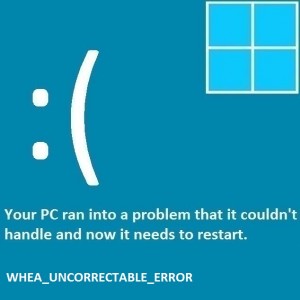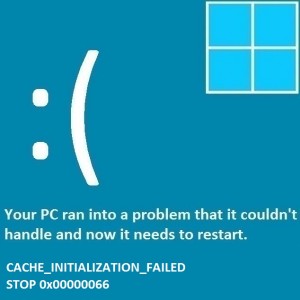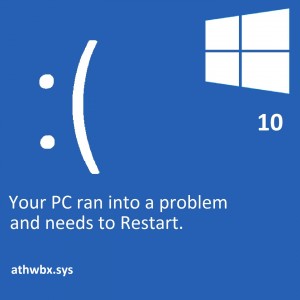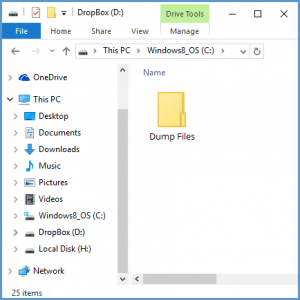So beheben Sie den BOOTLOG_LOADED-Fehler
Leserfrage:
„Hallo Wally, mein Computer startet ständig neu und zeigt einen Fehler an. Es bootet nicht richtig! Es handelt sich um einen bootlog_loaded-Fehler. Bitte helfen Sie.“ – Cynthia K., Vereinigtes Königreich
Wallys Antwort: Der Bluescreen-Fehler „Bootlog_Loaded“ kann auftreten, wenn Windows gerade gestartet wird. Als Reaktion auf dieses Problem wird der Computer zum Absturz gebracht, um zu verhindern, dass die Hardware oder Software des Computers beschädigt wird. Dieser und andere Bluescreen-Fehler können von jedem behoben werden, wenn er die Ursache des Problems findet und einfache Schritte zur Behebung befolgt.
Problem
Der Fehler Bootlog_Loaded oder STOP 0x000000B5 wird angezeigt und der Computer wird neu gestartet.
Ursache
Der Bootlog_Loaded-Fehler ist ziemlich selten. Dieser Fehler kann durch beschädigte oder beschädigte Dateien verursacht werden. Eine unvollständige Installation oder Deinstallation von Software kann solche Fehler verursachen.
Lösung
Hier sind einige Möglichkeiten, den Bootlog_Loaded-Fehler zu beheben:
Starten Sie den Computer im abgesicherten Modus
Das Starten des Computers im abgesicherten Modus kann helfen, den Fehler zu vermeiden und Windows zu starten, obwohl es nicht normal gestartet werden kann. Im abgesicherten Modus können Sie mit verschiedenen Tools versuchen, das Problem zu beheben.
Hier erfahren Sie, wie Sie unter Windows 7 (und älteren Versionen) und Windows 8 in den abgesicherten Modus wechseln.
Verwenden Sie die Systemwiederherstellung, um den Bootlog_Loaded-Fehler zu beheben
Sie können versuchen, die Systemwiederherstellung von einer bootfähigen Windows-Installations-DVD oder einem USB-Stick zu verwenden. Die Systemwiederherstellung stellt Ihre Windows-Systemdateien in einem früheren Zustand wieder her und macht so die Änderungen rückgängig, die Probleme verursacht haben. Klicken Sie hier, um zu erfahren, wie Sie die Systemwiederherstellung verwenden.
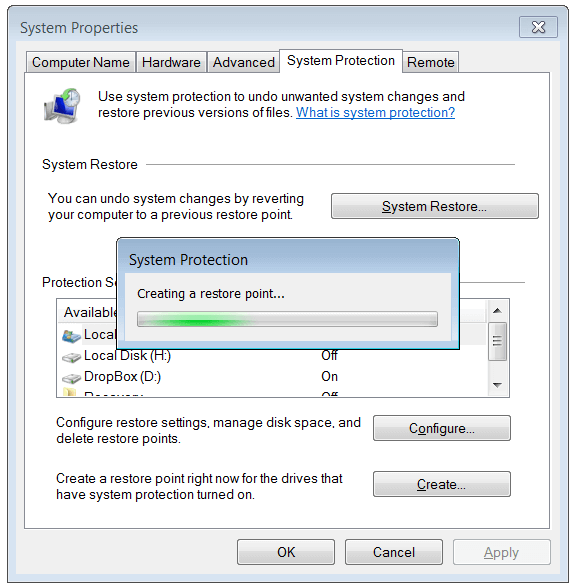
Verwenden Sie die automatische Startreparatur
Um diese Funktion nutzen zu können, müssen Sie eine bootfähige Windows-DVD oder einen bootfähigen USB-Stick verwenden. Die Option „Automatische Startreparatur“ befindet sich in verschiedenen Windows-Betriebssystemen an unterschiedlichen Stellen. Die Option ist allerdings wirklich leicht zu finden. Es handelt sich um die Funktion „Windows reparieren“ in Windows 7 und älteren Versionen. Es handelt sich um die automatische Startreparatur für Windows 8.
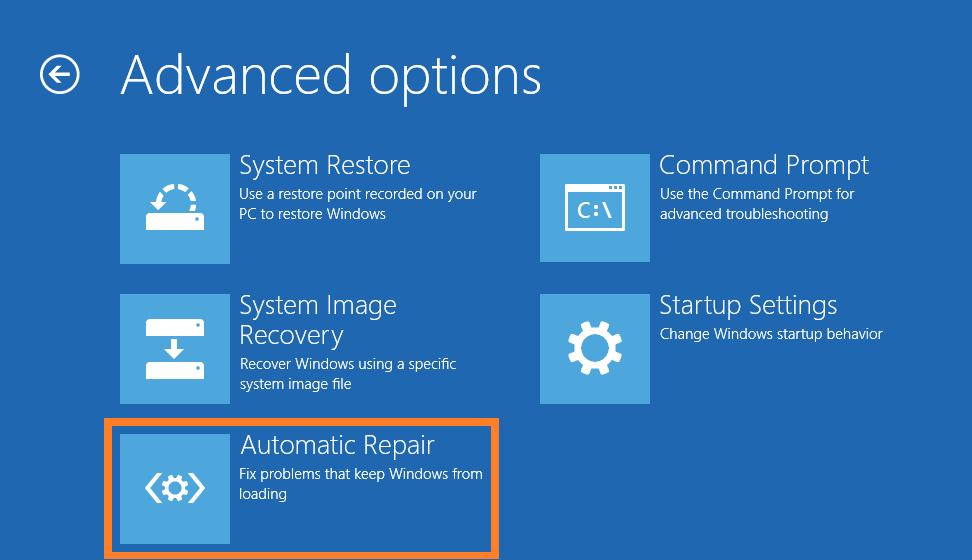
Scannen Sie den Computer mit Registry Cleaner
Die Verwendung eines guten Registry Cleaners kann viele Probleme in Windows beheben. Ein Registry Cleaner wie WinThruster scannt und repariert nicht nur die Registry, sondern behebt auch PC-Fehler und führt Systemwartungsaufgaben durch. Es wird von Microsoft-zertifizierten Entwicklern hoch bewertet und programmiert.
Um die Sicherheit zu erhöhen, empfehlen wir Ihnen, vor dem Scannen Ihres Computers auf Registrierungsfehler einen Systemwiederherstellungspunkt zu erstellen, da Kritiker oft hartnäckig sind, wenn sie über Registrierungsreiniger im Allgemeinen sprechen.